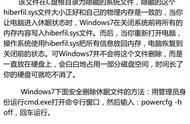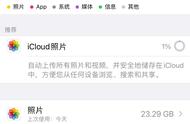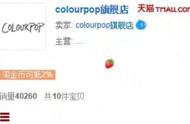“我的电脑才用了没多久就显示c盘空间不足了,有什么比较简单好用的c盘清理方法吗?希望大家给我推荐几个!”
在日常使用电脑的过程中,C盘作为系统盘,经常会因为各种原因导致空间不足。当C盘空间不足时,不仅会影响电脑的运行速度,还可能导致一些程序无法正常运行。
那么,C盘空间不足怎么清理呢?本文将简单给大家介绍几种清理方法,请继续往下看吧!

系统临时文件是电脑在使用过程中产生的一些临时数据,长时间不清理会占用大量的磁盘空间。如何清理电脑c盘空间?通过清理这些临时文件,或许可以有效释放C盘空间。操作如下:
步骤1:打开【此电脑】或【文件资源管理器】,右键点击C盘,选择【属性】;

步骤2:在弹出的属性窗口中,点击【磁盘清理】;
步骤3:系统会自动扫描C盘中的临时文件和其他可清理项,扫描完成后,勾选需要清理的文件类型,点击【确定】,等待系统清理完成。

随着时间的推移,我们可能会在电脑上安装很多程序,其中一些可能已经不再使用或者很少使用。这些程序占用了大量的磁盘空间。C盘空间不足怎么清理?通过卸载这些不需要的程序,可以有效释放C盘空间。
步骤1:打开【控制面板】,选择【程序】;
步骤2:在程序列表中,找到并选中不需要的程序;
步骤3:点击【卸载】,按照提示完成卸载过程。